你在WordPress网站上看到401错误了吗?这是最令人困惑的WordPress错误之一,可以锁定你的WordPress网站。401错误有多个名称,包括错误401和401未授权错误。这些错误有时伴随着一条消息“由于凭证无效而导致访问被拒绝”或“需要授权”。在本文中,我们将向您展示不同的解决方案,以便轻松修复WordPress中的401错误。我们还将讨论是什么导致它,以及如何在将来避免它。
是什么导致WordPress 401错误?
WordPress中的401错误是由与WordPress托管服务器通信时的不正确身份验证引起的。
例如,如果您的WordPress管理文件夹受密码保护,则不输入密码将在WordPress登录和管理页面上显示401错误页面。
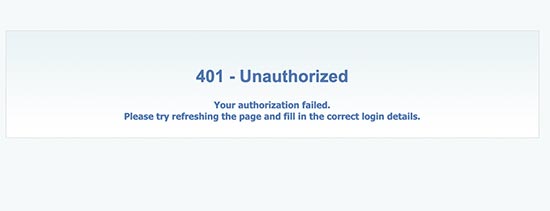
但是,在某些情况下,即使没有为您的网站添加任何特殊密码保护,您也可能会看到此错误。
例如,WordPress安全插件可以在暴力攻击期间锁定您的管理区域。
此错误的另一个常见原因是托管公司为保护您的WordPress网站而采取的安全措施。当您的WordPress登录页面被过度访问时,这些安全措施会开始显示此错误。
大多数情况下,WordPress管理员和登录页面上会出现401错误。但是,在某些情况下,它可能会出现在您网站的所有页面上。
您需要对导致错误的确切问题进行故障排除然后进行修复。
话虽如此,让我们来看看不同的解决方案,以快速修复WordPress中的401错误。
1.暂时删除WordPress管理员的密码保护
如果您的WordPress管理目录有密码保护,那么这可能是您需要的解决方案。
您可能忘记了管理员目录密码,或者您的服务器配置可能已更改。
转到您的WordPress主机控制面板,找到目录隐私或密码保护目录图标。
我们的屏幕截图显示了我们的Bluehost托管帐户,但大多数托管面板都有此选项。
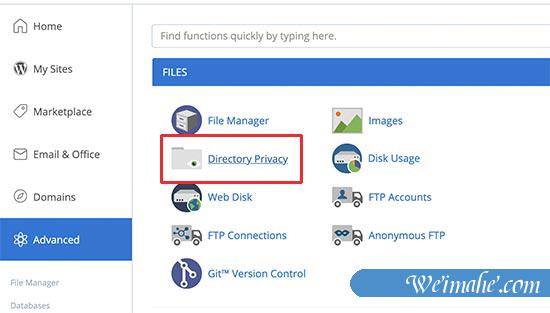
打开它后,您将看到托管帐户中的所有文件和文件夹。浏览到您的wp-admin目录,然后单击名称将其选中。
控制面板现在将显示其密码保护设置。只需取消选中“密码保护此目录”选项旁边的框,然后单击“保存”按钮。
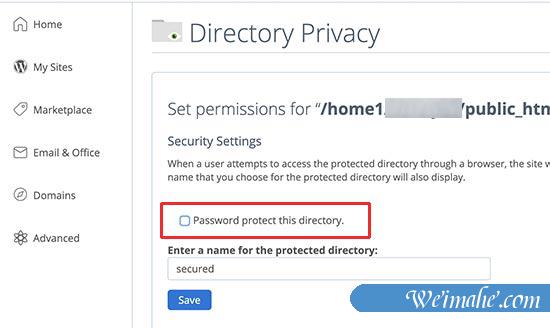
之后,单击“返回”按钮并向下滚动到页面底部。从这里,您需要删除用于登录受密码保护的目录的用户名。
您已成功禁用WordPress管理目录的密码保护。您现在可以尝试登录WordPress网站。
如果一切正常,那么您可以通过创建新用户和密码继续为WordPress管理区域启用密码保护。
2.清除防火墙缓存以解决WordPress中的401错误
如果您使用的是基于云的WordPress防火墙服务,如Sucuri或Cloudflare,则当防火墙无法与您的网站通信时,可能会触发401错误。
在Sucuri防火墙中清除缓存
如果您使用的是Sucuri,请登录Sucuri仪表板并访问“性能”页面。从这里,您需要切换到“清除缓存”选项卡,然后单击“清除缓存”按钮。
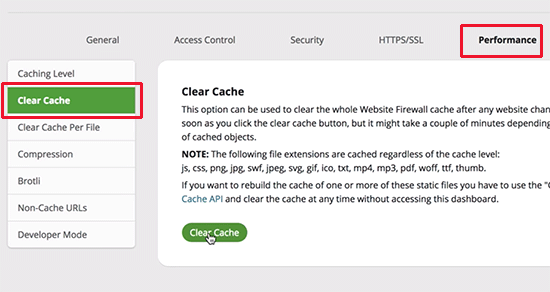
在Cloudflare中清除缓存
如果您使用的是Cloudflare,那么您需要登录Cloudflare仪表板并转到“缓存”部分。从这里,您需要单击“清除所有内容”按钮以清除所有缓存。
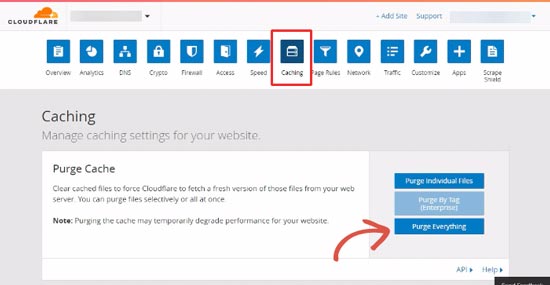
清除防火墙缓存后,请继续清除浏览器缓存或WordPress缓存。
3.停用所有WordPress插件
行为不当或配置不当的WordPress插件也会触发401错误。您需要暂时停用所有WordPress插件,以确定错误是否由其中一个引起。
您只需访问插件页面即可从管理区域内停用WordPress插件。
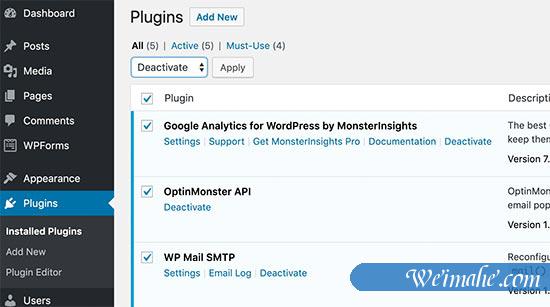
但是,如果您无法访问WordPress管理区域,则需要使用FTP来停用所有WordPress插件。
只需使用FTP客户端连接到您的WordPress网站即可。连接后,转到/ wp-content /文件夹并将plugins文件夹重命名为plugins.deactivated。
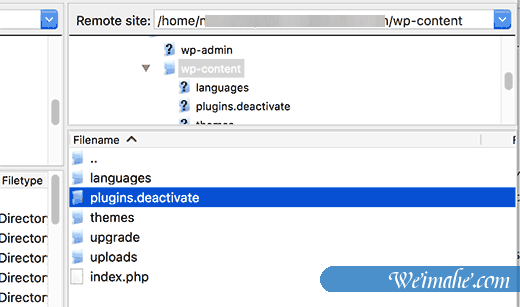
重命名插件文件夹将停用所有WordPress插件。
您现在可以访问您的WordPress网站的管理区域并尝试登录。如果一切正常,那么这意味着其中一个插件导致了问题。
现在您需要切换回FTP客户端,并再次将插件的文件夹重命名为插件。
接下来,返回WordPress管理区域并转到插件页面。您现在可以一次激活一个插件,直到再次开始看到401错误。
这将帮助您找到导致问题的插件。找到插件后,您可以联系插件支持或找到替代插件。
4.切换到默认的WordPress主题
有时,WordPress主题中的某个功能可能会在您的网站上触发401错误。要找到答案,您需要暂时切换到默认的WordPress主题。
默认主题由WordPress团队制作,并附带默认的WordPress安装。这些主题包括Twenty Nineteen,Twenty Seventeen,Twenty Sixteen等。
首先,转到外观»主题页面。现在,如果您安装了默认的WordPress主题,那么您可以继续并激活它。
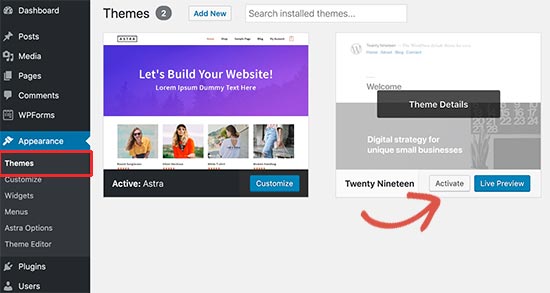
如果您的站点上没有安装默认主题,则需要安装并激活它。
切换主题后,您可以去测试您的网站。如果一切正常,那么这意味着你的主题导致401错误。
您可以向主题开发人员报告问题,他们可能会帮助您解决问题。如果这不起作用,那么您可以永久更改您的WordPress主题。
5.重置WordPress密码
如果有人反复尝试输入密码,WordPress托管公司有时会阻止访问wp-admin和登录页面。
在这种情况下,您的访问权限将被暂时阻止,您可以在几分钟后尝试。
但是,不要猜测你的密码,最好是恢复忘记的WordPress密码。
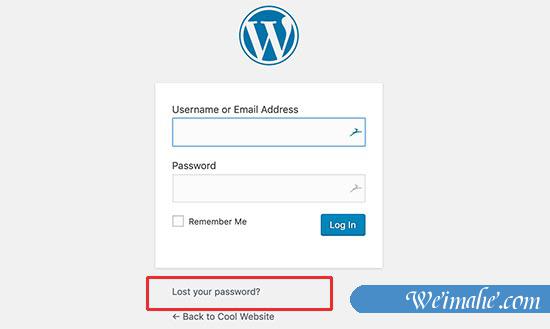
WordPress会向您发送一封电子邮件,其中包含更改密码的链接。这种方法的问题是有时WordPress可能无法发送电子邮件。
如果您没有收到电子邮件,请不要担心。您还可以使用phpMyAdmin重置WordPress密码。
6.联系WordPress托管服务提供商
许多WordPress托管公司自动检测WordPress网站上的可疑活动并阻止访问以防止攻击。
这些安全预防措施有时只会影响WordPress管理区域,并且您的登录页面可能暂时无法访问。
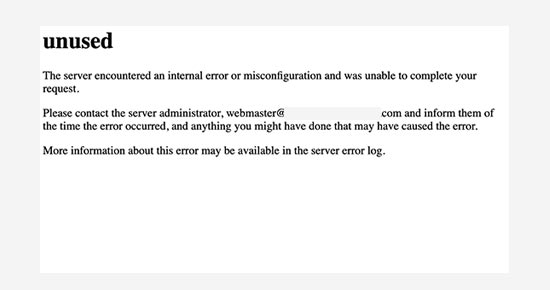
但是,如果它没有返回到正常状态,或者您在所有网站页面上看到401错误,那么您需要立即联系您的WordPress主机提供商。
他们的工作人员将能够检查访问和错误日志以解决问题。
我们希望其中一个解决方案可以帮助您修复WordPress中的401错误。


